Ser pai não é tarefa fácil, principalmentequando você está em conflito entre proteger seus filhos ou ser permissivo. "É mais provável que você os subestime do que superestime" geralmente é uma heurística bastante eficaz para trazer perspectiva às suas neuroses. No entanto, a satisfação de saber que você controla o que seus filhos estão expostos, especialmente online, pode ironicamente torná-lo um pai mais generoso. Emma Parental Control é um conjunto completo de monitoramento e administraçãoque conecta os computadores e dispositivos móveis de seus filhos à sua conta on-line, que você pode usar para definir regras, limitar o acesso ao conteúdo on-line e visualizar relatórios e estatísticas detalhadas de suas atividades de qualquer lugar. Com uma visão unificada de todas as atividades de seus filhos, você pode cuidar deles em tudo o que fazem online, desde conversar com estranhos até visitar determinados tipos de sites. O Emma Parental Control não requer configuração complexa e permite acessar o relatório estatístico on-line a partir de qualquer navegador de computador.
Para colocar o Emma Parental Control em funcionamento, vocêsó precisa seguir três etapas simples. Um: crie uma conta pai; dois: instale o software Emma Parental Control nos dispositivos de seus filhos e três: use a conta para acompanhar como eles usam a Internet e introduzir restrições sempre que apropriado. Então, vamos começar criando uma conta.

Essa será sua conta parental que você usará para monitorar os computadores de seus filhos por meio do software que você instalará neles. Depois de criado, você verá a página a seguir.
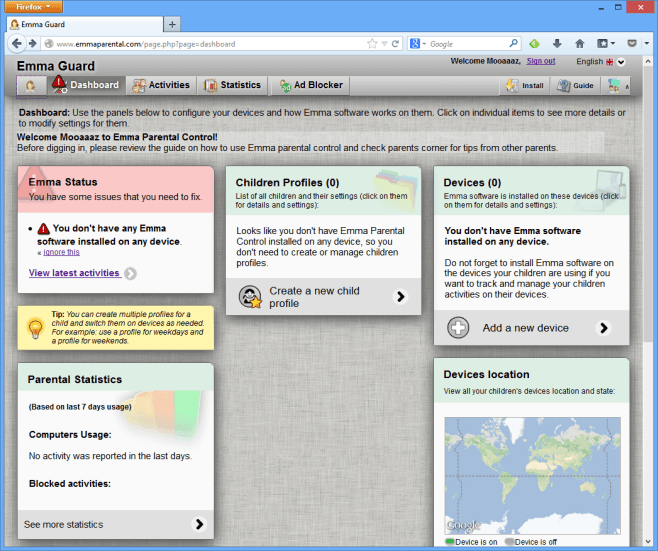
A janela principal do Emma Parental Control apresentauma visão dos sites mais visitados e aplicativos usados. Na guia "Painel", você pode visualizar as estatísticas dos pais, os perfis dos filhos e os dispositivos aos quais eles estão conectados. Também é possível adicionar mais de um dispositivo a um perfil, caso seus filhos tenham vários computadores cada.
Em seguida, você precisará criar perfis de filhos para todos os seus filhos que deseja monitorar. Basta clicar em "Criar um novo perfil de filho" e inserir as informações do filho na janela exibida.
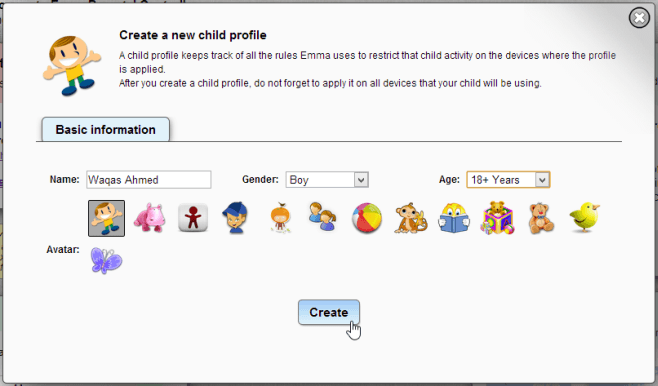
Depois de configurar perfis para seus filhos,seria o momento de baixar e instalar o software em seus computadores (através do link fornecido no final deste post). Durante a instalação, você deverá fazer login com sua conta Emma. Isso conectará o programa à sua conta online, permitindo que você monitore as atividades nesse dispositivo.
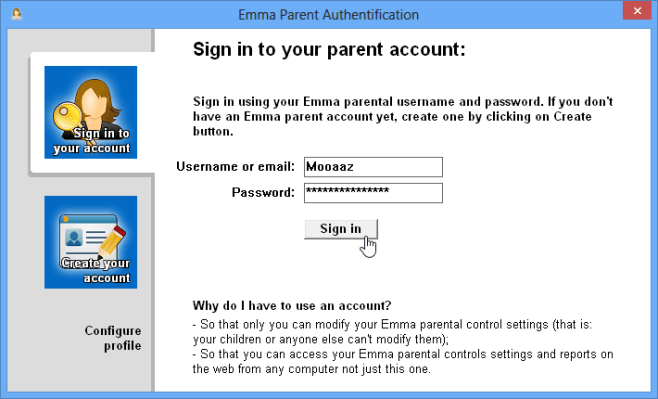
Para especificar a criança o dispositivo que você éAo instalar o Emma Parental Control no, escolha no menu suspenso na etapa a seguir durante a instalação, como mostrado abaixo. Como alternativa, você também pode criar um novo perfil filho a partir daqui.
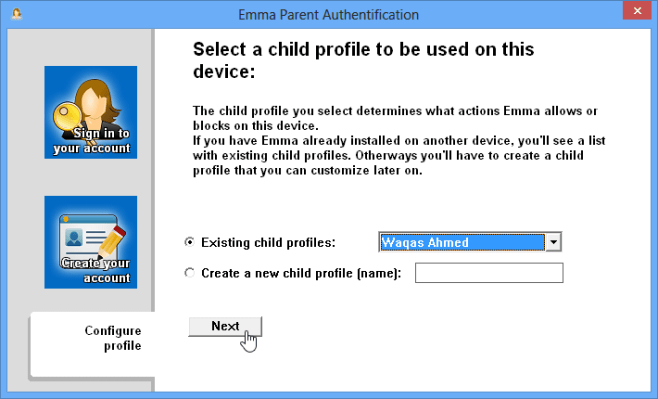
Quando a instalação estiver concluída, você poderá acessarsua conta principal protegida por senha no mesmo dispositivo através do pequeno ícone de cabeça branca na área da bandeja do sistema. Mas desde que Emma foi criada para funcionar remotamente, voltemos à conta on-line que estávamos vendo anteriormente.
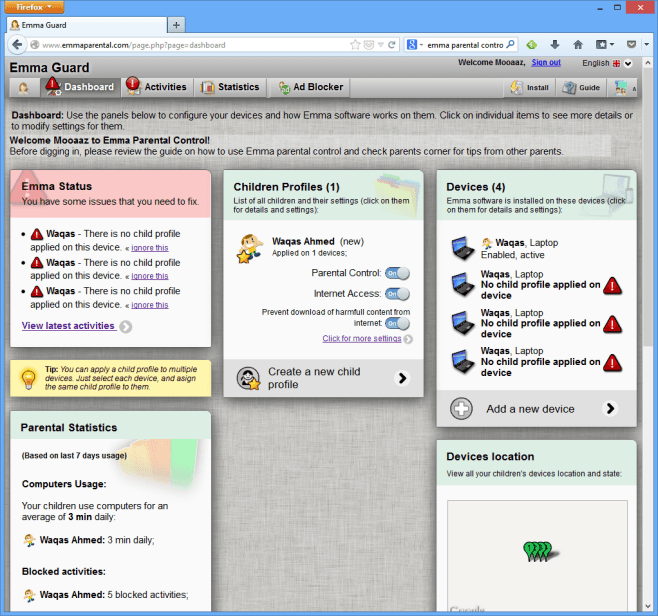
Em "Atividades", você pode ver uma descrição detalhadadesmembramento das atividades de seus filhos nos computadores deles. O painel do calendário à esquerda facilita a visualização das atividades diárias. Waqas, como você pode ver abaixo, é inflexível em receber carvão em sua meia este ano.
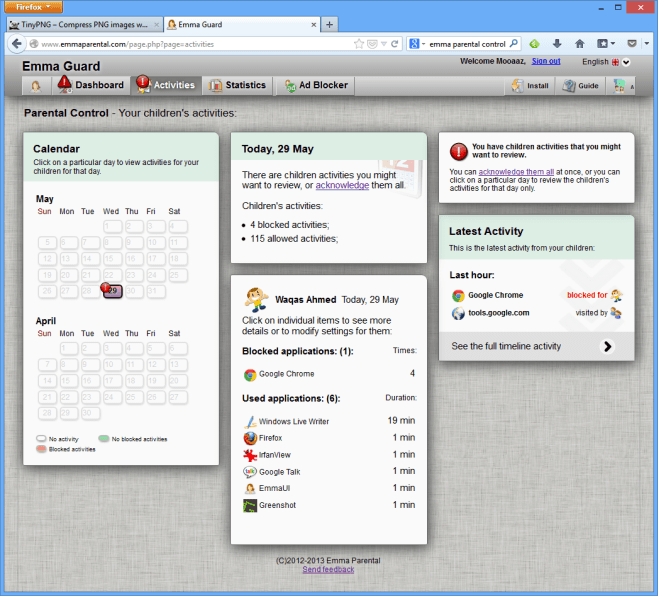
Para limitar o acesso das crianças a um determinadoaplicativo, basta visualizar as atividades on-line em "Atividade mais recente", clicar em uma entrada e, no pop-up exibido, use os botões de alternância para ativar ou desativar o acesso.
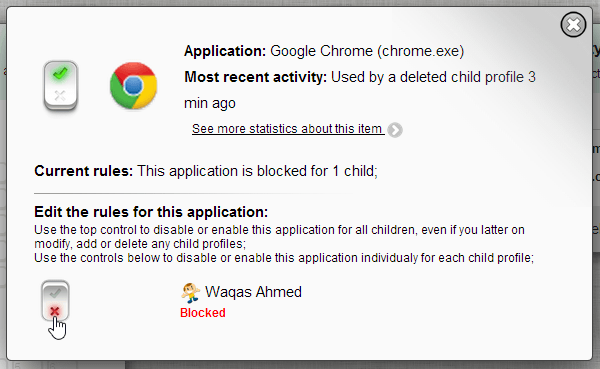
Há também um controle no topo que restringetodos os seus filhos acessem o aplicativo específico, para que você não precise fazer isso manualmente para todos os filhos, no caso de aplicativos que você não deseja que nenhum de seus filhos acesse. Sempre que um de seus filhos tenta acessar um aplicativo restrito, um balão de notificação é exibido no computador, semelhante ao mostrado abaixo.
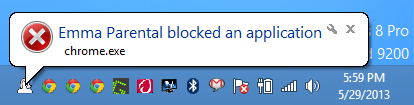
Agora vamos voltar para a guia "Painel" e ver o perfil Waqas novamente.
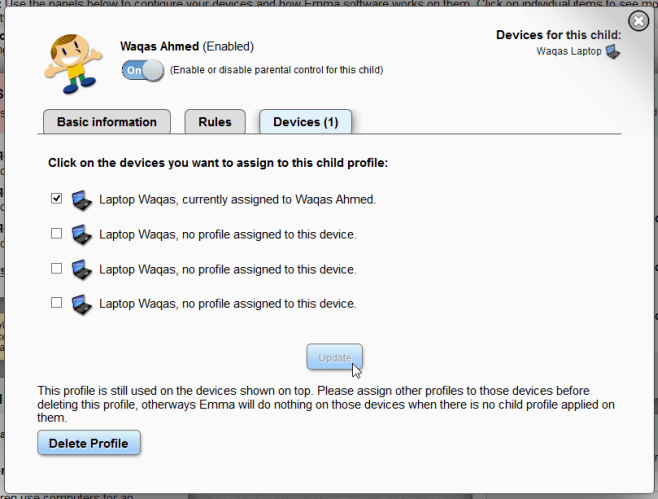
Aqui, posso ver um resumo rápido das regras que defini para o perfil. Em "Dispositivos", posso ver o número de dispositivos que conectei a esse perfil específico.
Por fim, a guia "Estatísticas" fornece uma visão geral clara de todas as atividades de seus filhos e perfis.
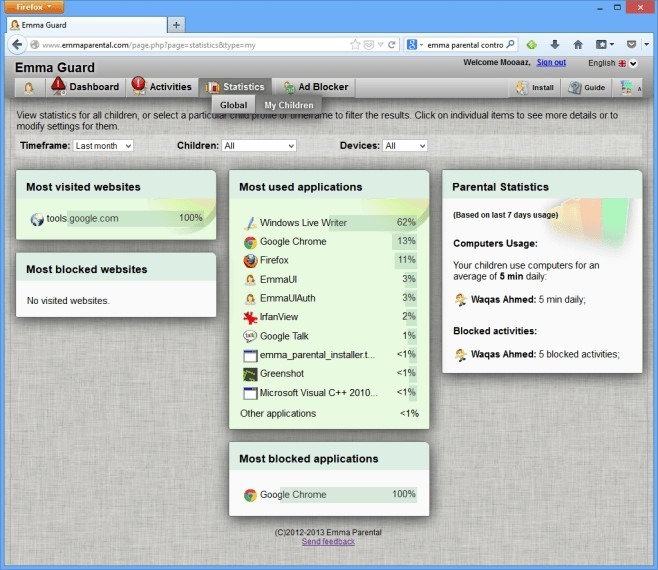
O aplicativo pode ser uma dádiva de Deus para qualquerpais que desejam garantir que seus filhos sejam mantidos a salvo de ameaças online, negando-lhes acesso aos aplicativos que podem expô-los a conteúdo ou pessoas indesejáveis. O Emma Parental Control está disponível para as versões de 32 e 64 bits do Windows XP, Vista, 7 e 8.
Baixar Emma Parental Control













Comentários